Hardwareversnelling wordt gebruikt om de snelheid en prestaties van uw pc te verhogen. Wanneer een applicatie actief is, draait deze over het algemeen op de standaard Central Processing Unit (CPU) van uw pc. Er zijn bepaalde zware taken, zoals het renderen van video's of videogames met zware grafische afbeeldingen, die meer kracht vereisen dan de CPU, die op hun beurt de prestaties van uw pc beïnvloeden als deze niet worden geleverd.
Met Hardware Acceleration verplaatst een toepassing computertaken naar gespecialiseerde componenten van uw pc, zoals Graphics Processing Unit (GPU). De belangrijkste bedoeling achter Hardware Acceleration is om de prestaties te versnellen door de taak van de CPU naar een speciale hardwarecomponent te verplaatsen.
Hardwareversnelling is standaard ingeschakeld op Windows 10. Er zijn bepaalde situaties waarin u geen zware taken uitvoert of u geen reden ziet om hardwareversnelling te gebruiken. In dergelijke gevallen kunt u het eenvoudig uitschakelen.
Schakel hardwareversnelling uit vanuit uw GPU-software
Eerder kunt u hardwareversnelling in- of uitschakelen in de weergave-instellingen van Windows. Nu is het ingebed in uw grafische kaartinstellingen zoals NVIDIA, AMD, Intel, enz.
Om hardwareversnelling in het Nvidia-configuratiescherm uit te schakelen, klik met de rechtermuisknop op het bureaublad en selecteer vervolgens 'NVIDIA-configuratiescherm' in het contextmenu om de instellingen te openen.
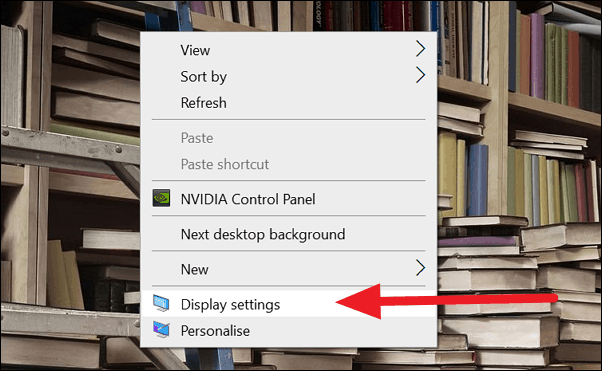
Klik in het 'NVIDIA-configuratiescherm' op 'PhysX-configuratie instellen' in de balk aan de linkerkant.
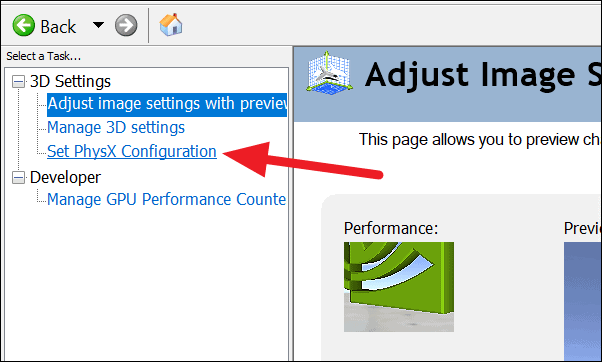
U ziet nu de optie om de PhysX-processor te selecteren. Klik op de vervolgkeuzeknop (zoals te zien in de afbeelding) en selecteer CPU.
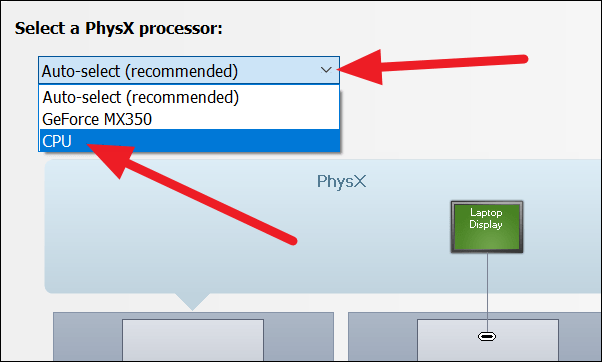
Nadat u 'CPU' als PhysX-processor heeft geselecteerd, klikt u op 'Toepassen' in de rechterbenedenhoek van het venster om de wijzigingen toe te passen.
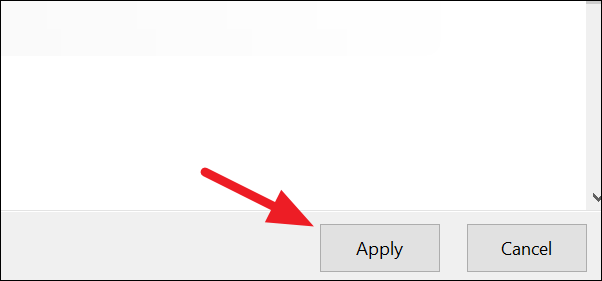
Hiermee wordt hardwareversnelling op uw Nvidia GPU-aangedreven computer uitgeschakeld. Als u een GPU van een ander merk gebruikt, gebruik dan hun software om hardwareversnelling op dezelfde manier uit te schakelen.
Hardwareversnelling uitschakelen met Regedit
Als de bovenstaande methode niet werkt op uw pc of als u de opties niet vindt om dit te doen, kunt u deze uitschakelen via het Windows-register.
Om de Register-editor te openen, drukt u op Windows-toets+R, typ regedit in het tekstvak 'Uitvoeren' en klik op de knop 'OK'.
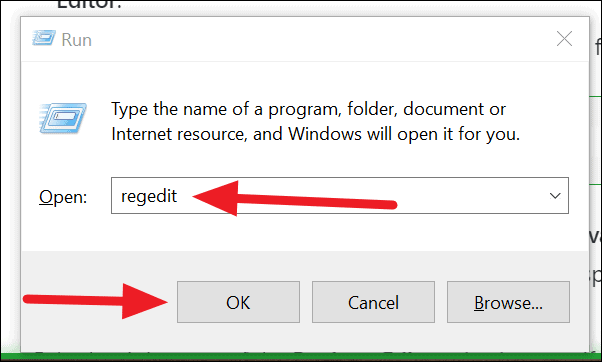
U ziet nu het venster 'Register-editor'. Kopieer en plak het volgende pad in de adresbalk.
HKEY_LOCAL_MACHINE\SYSTEM\CurrentControlSet\Control\GraphicsDrivers
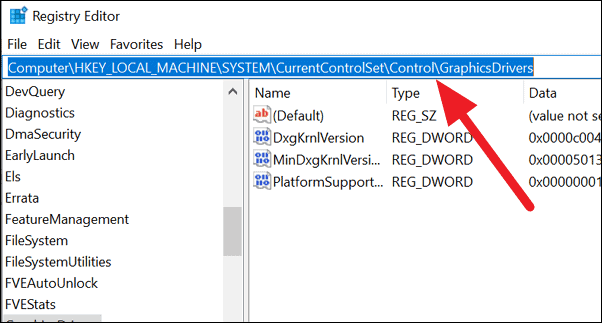
Klik met de rechtermuisknop in de witte ruimte van 'Register-editor' om de optie 'Nieuw' te zien en selecteer vervolgens 'DWORD (32-bit) Value'.
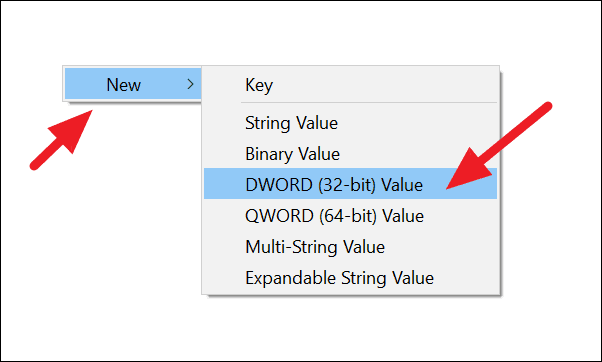
Noem het nieuwe register dat we hebben gemaakt 'DisableHWAcceleration' of iets naar keuze. Onthoud gewoon de naam voor toekomstig gebruik. Dubbelklik erop, typ '1' in het vak 'Waardegegevens' en klik op de knop 'OK'.
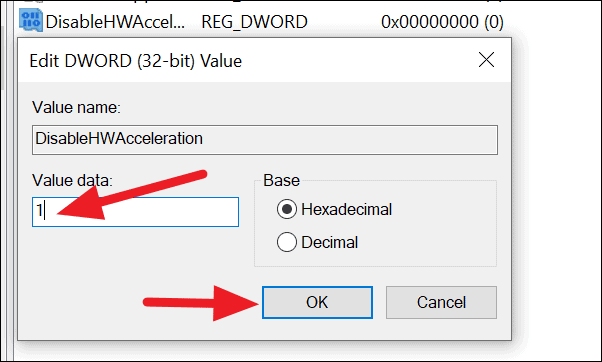
Sluit het venster van de Register-editor en start uw pc opnieuw op om de wijzigingen door te voeren.
Op sommige pc's vindt u standaard 'DWORD - DisableHWAcceleration' op dezelfde locatie als hierboven. U hoeft alleen de waardegegevens ervan te wijzigen in 1 in plaats van een nieuwe te maken.
